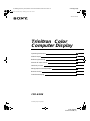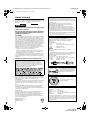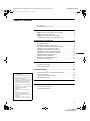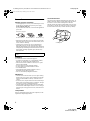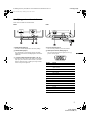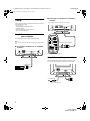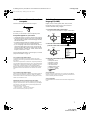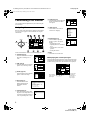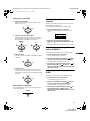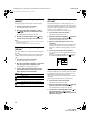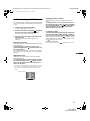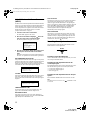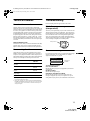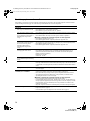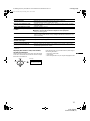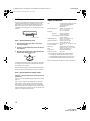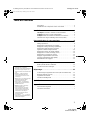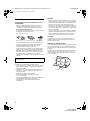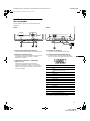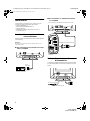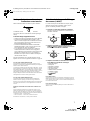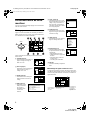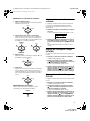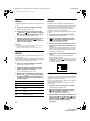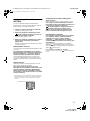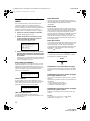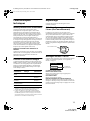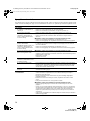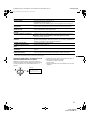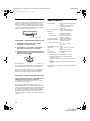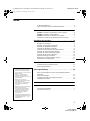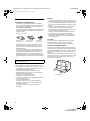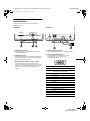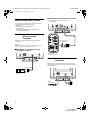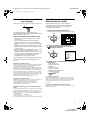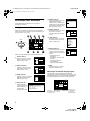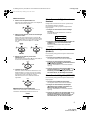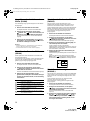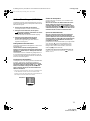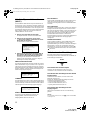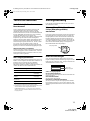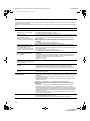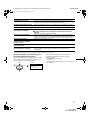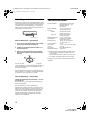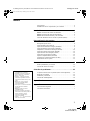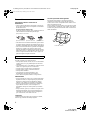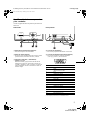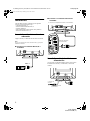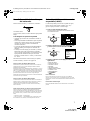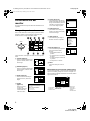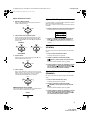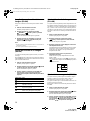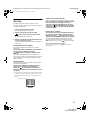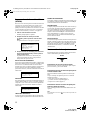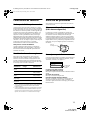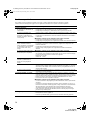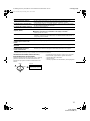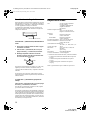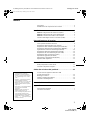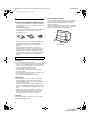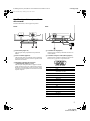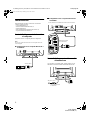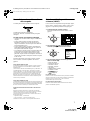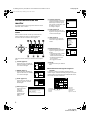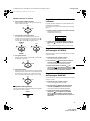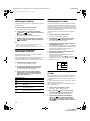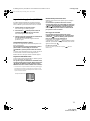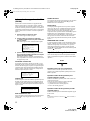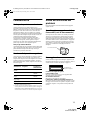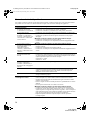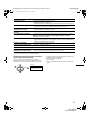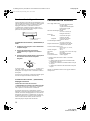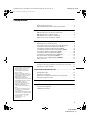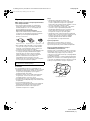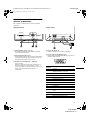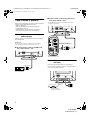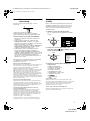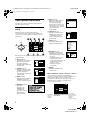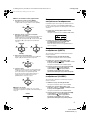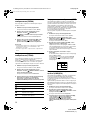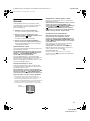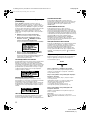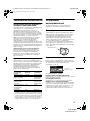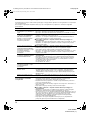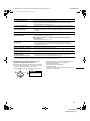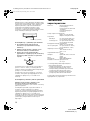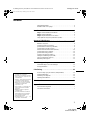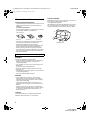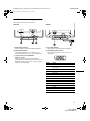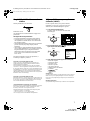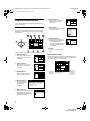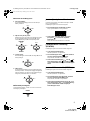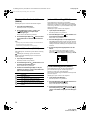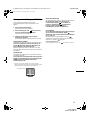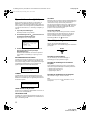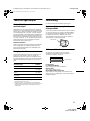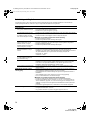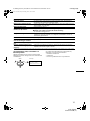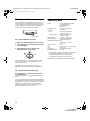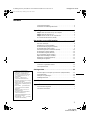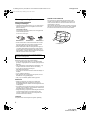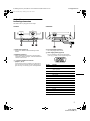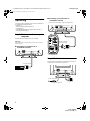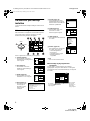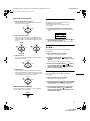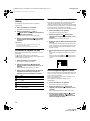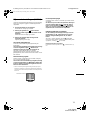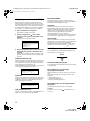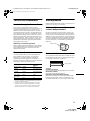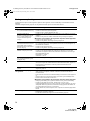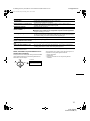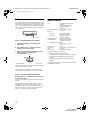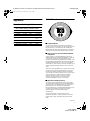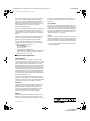La pagina sta caricando ...
La pagina sta caricando ...
La pagina sta caricando ...
La pagina sta caricando ...
La pagina sta caricando ...
La pagina sta caricando ...
La pagina sta caricando ...
La pagina sta caricando ...
La pagina sta caricando ...
La pagina sta caricando ...
La pagina sta caricando ...
La pagina sta caricando ...
La pagina sta caricando ...
La pagina sta caricando ...
La pagina sta caricando ...
La pagina sta caricando ...
La pagina sta caricando ...
La pagina sta caricando ...
La pagina sta caricando ...
La pagina sta caricando ...
La pagina sta caricando ...
La pagina sta caricando ...
La pagina sta caricando ...
La pagina sta caricando ...
La pagina sta caricando ...
La pagina sta caricando ...
La pagina sta caricando ...
La pagina sta caricando ...
La pagina sta caricando ...
La pagina sta caricando ...
La pagina sta caricando ...
La pagina sta caricando ...
La pagina sta caricando ...
La pagina sta caricando ...
La pagina sta caricando ...
La pagina sta caricando ...
La pagina sta caricando ...
La pagina sta caricando ...
La pagina sta caricando ...
La pagina sta caricando ...
La pagina sta caricando ...
La pagina sta caricando ...
La pagina sta caricando ...
La pagina sta caricando ...
La pagina sta caricando ...
La pagina sta caricando ...
La pagina sta caricando ...
La pagina sta caricando ...
La pagina sta caricando ...
La pagina sta caricando ...
La pagina sta caricando ...
La pagina sta caricando ...
La pagina sta caricando ...
La pagina sta caricando ...
La pagina sta caricando ...
La pagina sta caricando ...
La pagina sta caricando ...
La pagina sta caricando ...

3
Indice
D:\###sagyou\0622-yama\386765711CPDE200EAEP\05IT01COV-AEPTOC.fm
masterpage:Toc.master
CPD-E200E
3-867-657-11 (1)
• Trinitron
è un marchio di fabbrica
registrato di Sony Corporation.
• Macintosh è un marchio di fabbrica
concesso in licenza a Apple Computer,
Inc., registrato negli U.S.A. e in altri
paesi.
• Windows
e MS-DOS sono marchi di
fabbrica registrati di Microsoft
Corporation negli U.S.A. e in altri paesi.
• IBM PC/AT e VGA sono marchi di
fabbrica registrati di IBM Corporation
degli U.S.A.
• VESA e DDC
sono marchi di fabbrica
di Video Electronics Standard
Association.
•
E
NERGY
S
TAR è un marchio di
fabbrica registrato negli U.S.A.
• Tutti i nomi degli altri prodotti citati in
questo manuale potrebbero essere
marchi di fabbrica o marchi di fabbrica
registrati delle rispettive compagnie.
• Inoltre, “
” e “
” non sempre vengono
riportati nel manuale.
IT
Precauzioni. . . . . . . . . . . . . . . . . . . . . . . . . . . . . . . . . . . . . . . . . . . . 4
Identificazione dei componenti e dei comandi . . . . . . . . . . . . . . . . . 5
Installazione . . . . . . . . . . . . . . . . . . . . . . . . . . . . . . . . . . . .6
Punto 1:
Collegamento del monitor al computer . . . . . . . . . . . . . . . 6
Punto 2:
Collegamento del cavo di alimentazione. . . . . . . . . . . . . . 6
Punto 3:
Accensione del monitor e del computer . . . . . . . . . . . . . . 7
Selezione della lingua dei menu a schermo (LANG) . . . . . . . . . . . . 7
Personalizzazione del monitor . . . . . . . . . . . . . . . . . . . . .8
Come spostarsi all’interno del menu. . . . . . . . . . . . . . . . . . . . . . . . . 8
Regolazione della luminosità e del contrasto . . . . . . . . . . . . . . . . . . 9
Regolazione della centratura dell’immagine (CENTRO) . . . . . . . . . 9
Regolazione delle dimensioni dell’immagine (DIMENS). . . . . . . . . . 9
Ingrandimento o riduzione dell’immagine (ZOOM). . . . . . . . . . . . . 10
Regolazione della forma dell’immagine (GEOM.). . . . . . . . . . . . . . 10
Regolazione del colore dell’immagine (COLORE) . . . . . . . . . . . . . 10
Regolazione della convergenza (CONV.). . . . . . . . . . . . . . . . . . . . 10
Impostazioni aggiuntive (OPZIONI) . . . . . . . . . . . . . . . . . . . . . . . . 11
Informazioni e suggerimenti utili (GUIDA) . . . . . . . . . . . . . . . . . . . 12
Ripristino delle regolazioni . . . . . . . . . . . . . . . . . . . . . . . . . . . . . . . 12
Caratteristiche . . . . . . . . . . . . . . . . . . . . . . . . . . . . . . . . .13
Modo preimpostato e modo utente. . . . . . . . . . . . . . . . . . . . . . . . . 13
Funzione di risparmio energetico . . . . . . . . . . . . . . . . . . . . . . . . . . 13
Guida alla soluzione dei problemi . . . . . . . . . . . . . . . . .13
Se sullo schermo appaiono delle linee sottili
(cavi di smorzamento) . . . . . . . . . . . . . . . . . . . . . . . . . . . . . . . . . . 13
Messaggi a schermo. . . . . . . . . . . . . . . . . . . . . . . . . . . . . . . . . . . . 13
Sintomi e soluzioni dei problemi. . . . . . . . . . . . . . . . . . . . . . . . . . . 14
Funzione di autodiagnostica. . . . . . . . . . . . . . . . . . . . . . . . . . . . . . 16
Caratteristiche tecniche . . . . . . . . . . . . . . . . . . . . . . . . .16
Appendix. . . . . . . . . . . . . . . . . . . . . . . . . . . . . . . . . . . . . . . i
Preset mode timing table . . . . . . . . . . . . . . . . . . . . . . . . . . . . . . . . . .i
TCO’99 Eco-document . . . . . . . . . . . . . . . . . . . . . . . . . . . . . . . . . . . .i
01GB01COV-AEP.book Page 3 Monday, June 21, 1999 7:09 PM

4
D:\###sagyou\0622-yama\386765711CPDE200EAEP\05IT02BAS-AEP.fm
masterpage:Left
CPD-E200E
3-867-657-11 (1)
Precauzioni
Avvertenze per i collegamenti dell’alimentazione
• Utilizzare il cavo di alimentazione in dotazione. Se si utilizza
un cavo diverso, accertarsi che sia compatibile con la tensione
operativa locale.
Per i clienti nel Regno Unito
Se si utilizza il monitor nel Regno Unito, accertarsi di utilizzare
il cavo di alimentazione in dotazione per il Regno Unito.
• Prima di scollegare il cavo di alimentazione, attendere almeno
30 secondi dallo spegnimento dell’unità per permettere la
dispersione dell’elettricità statica sulla superficie dello
schermo.
• Non appena si accende l’apparecchio, lo schermo viene
smagnetizzato per circa 5 secondi. Questa operazione crea un
forte campo magnetico attorno allo schermo che potrebbe
danneggiare i dati memorizzati su nastri magnetici o dischi
situati vicino al monitor. Collocare eventuali apparecchiature
per la registrazione magnetica, nastri e dischi lontano dal
monitor.
Installazione
Non collocare il monitor nei seguenti luoghi:
• su superfici (tappeti, coperte, ecc.) né vicino a materiali (tende,
tessuti, ecc.) che potrebbero bloccarne le prese di ventilazione
• vicino a fonti di calore come radiatori o condotti d’aria calda,
né in luoghi soggetti alla luce diretta del sole
• in luoghi soggetti a forti escursioni termiche
• in luoghi soggetti a scosse o vibrazioni di tipo meccanico
• su superfici instabili
• vicino ad apparecchiature che generano campi magnetici, come
un trasformatore o linee ad alta tensione
• vicino o su superfici metalliche con carica elettrica
Manutenzione
• Pulire lo schermo con un panno morbido. Se si utilizza un
detergente liquido per vetri, assicurarsi che non contenga
soluzioni antistatiche o additivi simili, onde evitare di graffiare
il rivestimento dello schermo.
• Non strofinare, toccare o tamburellare sulla superficie dello
schermo con oggetti appuntiti o abrasivi, come la punta di una
penna o un cacciavite, onde evitare di graffiare il cinescopio a
colori.
• Pulire il rivestimento esterno, il pannello e i comandi con un
panno morbido leggermente inumidito con una soluzione
detergente neutra. Non utilizzare alcun tipo di spugnette o
polveri abrasive o solventi, come alcool o benzene.
Trasporto
Per trasportare il monitor o inviarlo in riparazione, utilizzare il
materiale di imballaggio originario.
Uso del sistema orientabile
È possibile regolare il monitor entro l’angolazione illustrata qui
sotto. Per trovare il centro del raggio di rotazione del monitor,
allineare il centro dello schermo del monitor con i punti di
centratura del supporto.
Per ruotare il monitor verticalmente o orizzontalmente, afferrarlo
alla base con entrambe le mani. Quando si inclina verticalmente il
monitor, fare attenzione a non schiacciarsi le dita.
Installare l’unità vicino ad una presa facilmente accessibile.
Esempio di tipi di spine
da 100 a 120 V CA da 200 a 240 V CA solo 240 V CA
90°
5°
90°
15°
Punti di centratura
01GB01COV-AEP.book Page 4 Monday, June 21, 1999 7:09 PM

5
D:\###sagyou\0622-yama\386765711CPDE200EAEP\05IT02BAS-AEP.fm
masterpage:Right
CPD-E200E
3-867-657-11 (1)
IT
Identificazione dei componenti e
dei comandi
Per ulteriori informazioni, vedere le pagine tra parentesi.
1
Tasto RESET (pagina 12)
Utilizzare questo tasto per ripristinare le impostazioni di
fabbrica.
2
Tasto di comando (pagina 9)
Utilizzare questo tasto per visualizzare il menu ed effettuare
le regolazioni relative al monitor, incluse le regolazioni della
luminosità e del contrasto.
3
Interruttore e indicatore di accensione
1
(alimentazione) (pagine 7, 13, 16)
Utilizzare questo tasto per accendere e spegnere il monitor.
Quando il monitor viene acceso, l’indicatore di accensione si
illumina in verde e lampeggia in verde o in arancione oppure
si illumina in arancione quando il monitor entra nel modo di
risparmio energetico.
4
Connettore AC IN (pagina 6)
Utilizzare questo connettore per alimentare il monitor con
corrente alternata.
5
Connettore di ingresso video (HD15) (pagina 6)
Utilizzare questo connettore per immettere i segnali video
RGB (0,700 Vp-p, positivo) e i segnali sincronici.
* DDC (Display Data Channel) è uno standard di VESA.
MENU
RESET
MENU
RESET
AC IN
Fronte Retro
Numero piedini Segnale
1 Rosso
2Verde
(Sincronismo su verde)
3Blu
4 ID (Terra)
5 Terra DDC*
6 Terra Rosso
7 Terra Verde
8 Terra Blu
9–
10 Terra
11 ID (Terra)
12 Dati bidirezionali (SDA)*
13 Sincronia O
14 Sincronia V
15 Orologio Dati (SCL)*
1 2 3 4
5
876
11 12 13 14 15
10
9
01GB01COV-AEP.book Page 5 Monday, June 21, 1999 7:09 PM

6
D:\###sagyou\0622-yama\386765711CPDE200EAEP\05IT02BAS-AEP.fm
masterpage:Left
CPD-E200E
3-867-657-11 (1)
Installazione
Prima di utilizzare il monitor, verificare che la confezione
contenga i seguenti accessori.
• Cavo di alimentazione (1)
• Windows Monitor Information Disk (1)
• Scheda di garanzia (1)
• Note sulla pulizia della superficie dello schermo (1)
• Il presente manuale di istruzioni (1)
Punto 1:Collegamento del monitor
al computer
Spegnere il monitor e il computer prima del collegamento.
Nota
Non toccare i piedini del connettore del cavo del segnale video onde
evitare di piegarli.
x
Collegamento ad un computer IBM PC/AT o
compatibile
x
xx
x
Collegamento ad un computer Macintosh o
compatibile
Punto 2:Collegamento del cavo di
alimentazione
Con il monitor e il computer spenti, collegare prima il cavo di
alimentazione al monitor, quindi collegarlo alla presa di rete.
AC IN
all’uscita video
computer IBM PC/AT o
compatibile
AC IN 2
(HD15)
1
(HD15)
Occorre utilizzare un adattatore Macintosh (non in dotazione).
Adattatore Macintosh
(non in dotazione)
computer Macintosh o
compatibile
all’uscita video
AC IN
a AC IN
alla presa a muro
cavo di alimentazione
(in dotazione)
01GB01COV-AEP.book Page 6 Monday, June 21, 1999 7:09 PM

7
D:\###sagyou\0622-yama\386765711CPDE200EAEP\05IT02BAS-AEP.fm
masterpage:Right
CPD-E200E
3-867-657-11 (1)
IT
Punto 3:Accensione del monitor e
del computer
Accendere prima il monitor, quindi accendere il computer.
L’installazione del monitor è ora terminata.
Se necessario, utilizzare i comandi del monitor per regolare
l’immagine.
Se sullo schermo non appaiono le immagini
• Controllare che il monitor sia stato collegato correttamente al
computer.
• Se sullo schermo appare il messaggio NO SEGNALE
INGRESSO, accertarsi che il cavo del segnale video sia
collegato correttamente e che tutte le spine siano saldamente
inserite nelle rispettive prese.
• Se sullo schermo appare il messaggio IL MONITOR E IN
MODO RISPARMIO ENERGETICO provare a premere un
tasto qualsiasi sulla tastiera del computer.
• Se si sostituisce un monitor vecchio con questo modello e sullo
schermo appare il messaggio FUORI GAMMA SCANS,
ricollegare il vecchio monitor. Quindi regolare la scheda
grafica del computer in modo che la frequenza orizzontale sia
compresa tra 30 e 85 kHz e la frequenza verticale sia compresa
tra 48 e 120 Hz.
Per ulteriori informazioni sui messaggi a schermo, vedere la
sezione “Sintomi e soluzioni dei problemi” del monitor a
pagina 14.
Per gli utenti di Windows 95/98
Per potenziare al massimo il monitor, installare sul proprio computer il
nuovo file di informazioni sul modello dal disco Windows Monitor
Information Disk.
Questo monitor è conforme allo standard Plug & Play “VESA DDC”. Se
la scheda grafica/PC è conforme a DDC, selezionare “Plug & Play
Monitor (VESA DDC)” o il nome del modello di questo monitor come
tipo di monitor dal “Control Panel” di Windows 95/98. Alcune schede
grafiche/PC non sono conformi a DDC. Se la scheda grafica/PC ha
difficoltà a comunicare con questo monitor, caricare il disco Windows
Monitor Information Disk e selezionare il nome del modello di questo
monitor come tipo di monitor.
Per gli utenti di Windows NT4.0
L’installazione del monitor in Windows NT4.0 è diversa da Windows 95/
98 e non occorre selezionare il tipo di monitor. Per maggiori informazioni
sulla regolazione della risoluzione, della frequenza di refresh e del numero
di colore, consultare le istruzioni per l’uso di Windows NT4.0.
Regolazione della risoluzione del monitor e del numero di
colore
Regolare la risoluzione del monitor e il numero di colore facendo
riferimento alle istruzioni per l’uso del proprio computer. Il numero di
colore può variare in base al computer o alla scheda video.
L’impostazione della tavolozza di colori e il numero reale dei colori è
descritto qui di seguito:
• High Color (16 bit)
t
65.536 colori
• True Color (24 bit)
t
circa 16,77 milioni di colori
Nel modo True Color (24 bit), la velocità potrebbe essere inferiore.
Selezione della lingua dei menu a
schermo (LANG)
I menu a schermo sono disponibili nelle seguenti lingue: inglese,
francese, tedesco, spagnolo, italiano, olandese, svedese, russo e
giapponese. L’impostazione predefinita è la lingua inglese.
1
Premere il tasto di comando al centro.
Per ulteriori informazioni sul tasto di comando, vedere a
pagina 9.
2
Per evidenziare LANG spostare il tasto di
comando quindi premerlo di nuovo al centro.
3
Per selezionare la lingua desiderata, spostare il
tasto di comando
m
/
M
.
• ENGLISH: Inglese
• FRANÇAIS: Francese
• DEUTSCH: Tedesco
• ESPAÑOL: Spagnolo
• ITALIANO
• NEDERLANDS: Olandese
• SVENSKA: Svedese
• : Russo
• : Giapponese
Per chiudere il menu
Premere una volta il tasto di comando al centro per ritornare al MENU
principale, premerlo due volte per ritornare al modo di visualizzazione
normale. Se non si preme alcun tasto, il menu verrà chiuso
automaticamente dopo circa 30 secondi.
Per reimpostare la lingua inglese
Durante la visualizzazione del menu LANGUAGE sullo schermo,
premere il tasto RESET (ripristina).
MENU
MENU
USCITA
CENTRO
DIMENS
GEOM.
COLORE
LANG
GUIDA
CONV.
OPZION
OK
MENU
ENGL ISH
FRANÇA I S
DEUTSCH
ESPAÑOL
ITALIANO
NEDERLANDS
SVENSKA
LANGUAGE
MENU
01GB01COV-AEP.book Page 7 Monday, June 21, 1999 7:09 PM

8
D:\###sagyou\0622-yama\386765711CPDE200EAEP\05IT02BAS-AEP.fm
masterpage:Left
CPD-E200E
3-867-657-11 (1)
Personalizzazione del
monitor
È possibile effettuare numerose regolazioni relative al monitor
utilizzando i menu a schermo.
Come spostarsi all’interno del
menu
Premere il tasto di comando al centro per visualizzare sullo
schermo il MENU principale. Per ulteriori informazioni
sull’utilizzo del tasto di comando vedere a pagina 9.
Utilizzare il tasto di comando per selezionare uno dei seguenti
menu.
x
Visualizzazione del segnale di ingresso
corrente
Le frequenze verticali e orizzontali del segnale di ingresso
corrente vengono visualizzate nel MENU principale. Se il segnale
corrisponde ad uno dei modi preimpostati in fabbrica del monitor,
viene visualizzata anche la risoluzione.
1
CENTRO (pagina 9)
Selezionare il menu CENTRO per
regolare la centratura, le dimensioni
o lo zoom dell’immagine.
2
DIMENS (pagina 9)
Selezionare il menu DIMENS per
regolare le dimensioni, la centratura
o lo zoom dell’immagine.
3
GEOM. (pagina 10)
Selezionare il menu GEOM. per
regolare la rotazione e la forma
dell’immagine.
4
GUIDA (pagina 12)
Selezionare il menu
GUIDA per
visualizzare
informazioni e
suggerimenti utili
relativi a questo
monitor.
MENU
MENU
USCITA
CENTRO
DIMENS
GEOM.
COLORE
LANG
GUIDA
CONV.
OPZION
OK
MENU
26
DIMENS/CENTRO
26
DIMENS/CENTRO
26
GEOMETR I A
RITORNA AL MENU PRINCIPALE
SOLUZ I ONE CONS I GL I ATA
SFARFALL IO
RIGA ORIZZONTALE F INE
FORMA DI STORTA
FUOR I FUOCO
DIMINUZIONE DEL COLORE
GUIDA
5
COLORE (pagina 10)
Selezionare il menu COLORE per
regolare la temperatura di colore
dell’immagine. Utilizzare questo
menu per fare corrispondere i colori
del monitor ai colori di
un’immagine stampata.
6
CONV. (pagina 10)
Selezionare il menu CONV. per
regolare la convergenza orizzontale
e verticale dell’immagine.
7
LANG (pagina 7)
Selezionare il menu LANG per
selezionare la lingua del menu a
schermo.
8
OPZIONI (pagina 11)
Selezionare il menu OPZIONI per
regolare le seguenti opzioni del
monitor:
• smagnetizzazione dello schermo
• regolazione del livello di
eliminazione dell’effetto moiré
• modifica della posizione del
menu a schermo
• bloccaggio dei comandi
9
USCITA
Selezionare USCITA per chiudere il
menu.
9300K
5000K
COLORE
26
CONVERGENZ A
ENGL I SH
FRANÇA IS
DEUTSCH
ESPAÑOL
ITALIANO
NEDERLANDS
SVENSKA
LANGUAGE
SMAGNET .
SI
OPZ I ON I
MENU
MENU
USCITA
CENTRO
DIMENS
GEOM.
COLORE
LANG
GUIDA
CONV.
OPZION
OK
68.7kHz/ 85Hz
1024
768
frequenze
verticali e
orizzontali del
segnale di
ingresso corrente
risoluzione
del segnale di
ingresso
corrente
01GB01COV-AEP.book Page 8 Monday, June 21, 1999 7:09 PM

9
D:\###sagyou\0622-yama\386765711CPDE200EAEP\05IT02BAS-AEP.fm
masterpage:Right
CPD-E200E
3-867-657-11 (1)
IT
x
Utilizzo del tasto di comando
1
Per visualizzare il MENU principale.
Premere il tasto di comando al centro per visualizzare sullo
schermo il MENU principale.
2
Per selezionare il menu da regolare.
Per evidenziare il menu desiderato, spostare il tasto di
comando verso la parte posteriore per spostarsi in alto (
M
),
spostarlo verso la parte anteriore per spostarsi in basso (
m
) e
a sinistra (
<
) o a destra (
,
) per spostarsi di lato.
3
Per regolare il menu.
Spostare il tasto di comando a sinistra (
<
) o a destra (
,
)
per effettuare le regolazioni.
4
Per chiudere il menu.
Premere una volta il tasto di comando al centro per ritornare
al MENU principale, premerlo due volte per ritornare al modo
di visualizzazione normale. Se non si preme alcun tasto, il
menu verrà chiuso automaticamente dopo circa 30 secondi.
x
xx
x
Ripristino delle regolazioni
Premere il tasto RESET. Per ulteriori informazioni sul ripristino
delle regolazioni, vedere a pagina 12.
Regolazione della luminosità e del
contrasto
È possibile regolare la luminosità e il contrasto tramite il menu
LUMINOSITA/CONTRASTO.
Queste impostazioni vengono memorizzate per tutti i segnali di
ingresso.
1
Spostare il tasto di comando in qualsiasi direzione.
Sullo schermo appare il menu
LUMINOSITA/CONTRASTO.
2
Spostare il tasto di comando
m
/
M
per regolare la
luminosità ( ), e
<
/
,
per regolare il contrasto
(
6
).
Il menu scompare automaticamente dopo circa 3 secondi.
Regolazione della centratura
dell’immagine (CENTRO)
Questa impostazione è memorizzata nella memoria per il segnale
di ingresso corrente.
1
Premere il tasto di comando al centro.
Sullo schermo appare il MENU principale.
2
Per evidenziare CENTRO spostare il tasto di
comando quindi premerlo di nuovo al centro.
Sullo schermo appare il menu DIMENS/CENTRO.
3
Spostare prima il tasto di comando
m
/
M
per
selezionare per la regolazione orizzontale, o
per la regolazione verticale. Quindi spostare il tasto
di comando
<
/
,
per regolare la centratura.
Regolazione delle dimensioni
dell’immagine (DIMENS)
Questa impostazione è memorizzata nella memoria per il segnale
di ingresso corrente.
1
Premere il tasto di comando al centro.
Sullo schermo appare il MENU principale.
2
Per evidenziare DIMENS spostare il tasto di
comando quindi premerlo di nuovo al centro.
Sullo schermo appare il menu DIMENS/CENTRO.
3
Spostare prima il tasto di comando
m
/
M
per
selezionare per la regolazione orizzontale,
oppure per la regolazione verticale. Quindi
spostare il tasto di comando
<
/
,
per regolare la
dimensione.
MENU
MENU MENU
RETRO
FRONTE
MENU
MENU
RESET
26 26
LUMINOSI TA/CONTRASTO
01GB01COV-AEP.book Page 9 Monday, June 21, 1999 7:09 PM

10
D:\###sagyou\0622-yama\386765711CPDE200EAEP\05IT02BAS-AEP.fm
masterpage:Left
CPD-E200E
3-867-657-11 (1)
Ingrandimento o riduzione
dell’immagine (ZOOM)
Questa impostazione è memorizzata nella memoria per il segnale
di ingresso corrente.
1
Premere il tasto di comando al centro.
Sullo schermo appare il MENU principale.
2
Spostare il tasto di comando per evidenziare
DIMENS o CENTRO, quindi premere di nuovo
il tasto di comando al centro.
Sullo schermo appare il menu DIMENS/CENTRO.
3
Spostare il tasto di comando
m
/
M
per selezionare
(zoom), quindi spostare
<
/
,
per ingrandire o
ridurre l’immagine.
Note
• Quando le dimensioni verticali o orizzontali raggiungono i valori
massimi, non è possibile regolarle ulteriormente.
• Il valore di regolazione orizzontale non viene visualizzato nel menu.
Regolazione della forma
dell’immagine (GEOM.)
Le impostazioni del menu GEOM. consentono di regolare la
rotazione e la forma dell’immagine.
L’impostazione (rotazione) è memorizzata nella memoria per
tutti i segnali di ingresso. Tutte le altre impostazioni sono
memorizzate nella memoria per il segnale di ingresso corrente.
1
Premere il tasto di comando al centro.
Sullo schermo appare il MENU principale.
2
Per evidenziare GEOM. spostare il tasto di
comando quindi premerlo di nuovo al centro.
Sullo schermo appare il menu GEOMETRIA.
3
Spostare prima il tasto di comando
m
/
M
per
selezionare la voce di regolazione desiderata.
Quindi spostare il tasto di comando
<
/
,
per
effettuare la regolazione.
Regolazione del colore
dell’immagine (COLORE)
Le impostazioni del menu COLORE consentono di regolare la
temperatura di colore dell’immagine modificando il livello del
colore del campo del colore bianco. I colori appaiono rossastri se
la temperatura è bassa e bluastri se la temperatura è alta. Questa
regolazione risulta utile per far corrispondere i colori del monitor
ai colori di un’immagine stampata.
Questa impostazione viene memorizzata per tutti i segnali di
ingresso.
1
Premere il tasto di comando al centro.
Sullo schermo appare il MENU principale.
2
Per evidenziare COLORE spostare il tasto di
comando quindi premerlo di nuovo al centro.
Sullo schermo appare il menu COLORE.
3
Spostare il tasto di comando
m
/
M
per selezionare
una temperatura di colore.
Le temperature di colore preimpostate sono 5000K e 9300K.
Se l’impostazione predefinita è 9300K, i bianchi passeranno
da una tinta bluastra ad una tinta rossastra quando la
temperatura viene abbassata a 5000K.
4
Se necessario, effettuare la sintonizzazione fine
della temperatura di colore.
È possibile selezionare la temperatura di colore che si
desidera tra 9300K e 5000K.
Spostare prima il tasto di comando
m
/
M
per selezionare .
Quindi spostare il tasto di comando
<
/
,
per regolare la
temperatura di colore.
Regolazione della convergenza
(CONV.)
Le impostazioni del menu CONV. consentono di regolare la
qualità dell’immagine tramite il controllo della convergenza. La
convergenza riguarda l’allineamento dei segnali dei colori rosso,
verde e blu.
Se vengono visualizzate ombre rosse o blu attorno ai caratteri o
alle linee, regolare la convergenza.
Queste impostazioni vengono memorizzate nella memoria per
tutti i segnali di ingresso.
1
Premere il tasto di comando al centro.
Sullo schermo appare il MENU principale.
2
Per evidenziare CONV. spostare il tasto di
comando quindi premerlo di nuovo al centro.
Sullo schermo appare il menu CONVERGENZA.
3
Spostare prima il tasto di comando
m
/
M
per
selezionare per la regolazione orizzontale
oppure per la regolazione verticale. Quindi
spostare il tasto di comando
<
/
,
per regolare la
convergenza.
Selezionare Per
ruotare l’immagine
espandere o contrarre i bordi dell’immagine
spostare i bordi dell’immagine verso sinistra o
verso destra
regolare la larghezza dell’immagine nella parte
superiore dello schermo
spostare l’immagine verso sinistra o verso
destra nella parte superiore dello schermo
9300K
5000K
26
COLORE
01GB01COV-AEP.book Page 10 Monday, June 21, 1999 7:09 PM

11
D:\###sagyou\0622-yama\386765711CPDE200EAEP\05IT02BAS-AEP.fm
masterpage:Right
CPD-E200E
3-867-657-11 (1)
IT
Impostazioni aggiuntive (OPZIONI)
È possibile effettuare manualmente la smagnetizzazione del
monitor, la regolazione del livello di eliminazione dell’effetto
moiré, modificare la posizione del menu e bloccare i comandi.
1
Premere il tasto di comando al centro.
Sullo schermo appare il MENU principale.
2
Per evidenziare OPZION spostare il tasto di
comando quindi premerlo di nuovo al centro.
Sullo schermo appare il menu OPZIONI.
3
Spostare il tasto di comando
m
/
M
per selezionare la
voce di regolazione desiderata.
Per regolare la voce selezionata, eseguire le istruzioni
riportate di seguito.
Smagnetizzazione dello schermo
Il monitor viene smagnetizzato automaticamente quando viene
attivata l’alimentazione.
Per smagnetizzare il monitor manualmente, spostare
prima il tasto di comando
m
/
M
per selezionare
(SMAGNET.). Quindi spostare il tasto di comando
,
.
Lo schermo viene smagnetizzato per circa 5 secondi. Nel caso in
cui sia necessario un secondo ciclo di smagnetizzazione,
attendere almeno 20 minuti per ottenere un risultato migliore.
Regolazione dell’effetto moiré*
Se sullo schermo appaiono disturbi ellittici o ondulati, regolare il
livello di eliminazione dell’effetto moiré.
Per regolare il grado di eliminazione dell’effetto moiré,
spostare prima il tasto di comando
m
/
M
per selezionare
(REGOLAZ. MOIRE). Quindi spostare il tasto di
comando
<
/
,
fino a ridurre l’effetto moiré al minimo.
* L’effetto moiré è un tipo di interferenza naturale che produce leggere
linee ondulate sullo schermo. Questo effetto può verificarsi a causa
dell’interferenza tra il motivo dell’immagine sullo schermo e il motivo
a punti di fosforo del monitor.
Modifica della posizione del menu
Modificare la posizione del menu quando copre un’immagine
sullo schermo.
Per modificare la posizione del menu a schermo,
spostare prima il tasto di comando
m
/
M
per selezionare
(POSIZ MENU ORIZZ) per la regolazione orizzontale,
oppure (POSIZ MENU VERT) per la regolazione
verticale. Quindi spostare il tasto di comando
<
/
,
per spostare il menu a schermo.
Bloccaggio dei comandi
Per proteggere i dati di regolazione bloccando i
comandi, spostare prima il tasto di comando
m
/
M
per
selezionare (BLOCCO MENU), quindi spostare il
tasto di comando
,
, per selezionare SI.
Funzioneranno solo l’interruttore di accensione
1
(alimentazione), USCITA e (BLOCCO MENU) del menu
OPZIONI. Qualsiasi altra voce venga selezionata, sullo schermo
apparirà il contrassegno .
Per sbloccare i comandi
Ripetere la procedura sopra descritta e impostare (BLOCCO
MENU) su NO.
Esempio di effetto moiré
01GB01COV-AEP.book Page 11 Monday, June 21, 1999 7:09 PM

12
D:\###sagyou\0622-yama\386765711CPDE200EAEP\05IT02BAS-AEP.fm
masterpage:Left
CPD-E200E
3-867-657-11 (1)
Informazioni e suggerimenti utili
(GUIDA)
Il menu GUIDA contiene informazioni e suggerimenti utili
relativi a questo monitor. Se sul monitor vengono visualizzati
sintomi corrispondenti a quelli elencati nel menu GUIDA, seguire
le istruzioni a schermo per risolvere il problema. Se i sintomi non
corrispondono a quelli elencati nel menu GUIDA o se il problema
persiste, vedere la sezione “Sintomi e soluzioni dei problemi” a
pagina 14.
1
Premere il tasto di comando al centro.
Sullo schermo appare il MENU principale.
2
Spostare il tasto di comando per evidenziare
GUIDA e premere di nuovo la parte centrale del
tasto di comando.
Sullo schermo appare il menu GUIDA descritto di seguito.
3
Spostare il tasto di comando
m
/
M
per selezionare
una voce del menu GUIDA premere di nuovo la parte
centrale del tasto di comando.
Sullo schermo appaiono le istruzioni o le informazioni per
risolvere il problema. Per ciascuna voce di menu viene fornita
una spiegazione qui sotto.
SOLUZIONE CONSIGLIATA
Se l’immagine non riempie lo schermo fino ai bordi o se è più
grande dello schermo, regolare la risoluzione sui valori indicati
nel menu utilizzando il proprio computer. Se il segnale di ingresso
corrisponde ad uno dei modi preimpostati in fabbrica di questo
monitor, verranno visualizzate la risoluzione e la frequenza di
refresh del segnale di ingresso corrente.
SFARFALLIO
Se nell’immagine si verifica uno sfarfallio, regolare la frequenza
di refresh sui valori indicati nel menu. Se il segnale di ingresso
corrisponde ad uno dei modi preimpostati in fabbrica di questo
monitor, verrà visualizzata la frequenza di refresh del segnale di
ingresso corrente.
RIGA ORIZZONTALE FINE
Le linee che appaiono sullo schermo sono i cavi di smorzamento.
Vedere a pagina 13 per maggiori informazioni sui cavi di
smorzamento.
FORMA DISTORTA
Se l’immagine sullo schermo appare distorta, provare a regolarne
la geometria. Spostare il tasto di comando
,
per passare
direttamente al menu GEOMETRIA.
FUORI FUOCO
L’immagine potrebbe apparire fuori fuoco quando i segnali di
colore rosso e blu non sono correttamente allineati in modo da
causare delle ombre rosse o blu intorno alle lettere e alle linee.
Provare a regolare la convergenza dell’immagine per far
scomparire le ombre. Spostare il tasto di comando
,
per passare
direttamente al menu CONVERGENZA. Quando viene
visualizzato il menu CONVERGENZA, le impostazioni relative
alla regolazione del contrasto, della luminosità e dell’effetto
moiré vengono reimpostate automaticamente per tutti i segnali di
ingresso.
DIMINUZIONE DEL COLORE
Se in alcune parti dello schermo il colore dell’immagine appare
anomalo, controllare per prima cosa che i cavi del segnale siano
saldamente collegati. Dopo aver controllato i cavi, provare a
smagnetizzare manualmente lo schermo. Spostare il tasto di
comando
,
per passare direttamente al menu OPZIONI, quindi
selezionare (SMAGNET.).
Ripristino delle regolazioni
Questo monitor dispone dei tre metodi di ripristino descritti di
seguito. Per ripristinare le regolazioni, utilizzare il tasto RESET
(ripristina).
Ripristino di una sola voce di regolazione
Utilizzare il tasto di comando per selezionare la voce di
regolazione che si desidera ripristinare, quindi premere il tasto
RESET (ripristina).
Ripristino di tutti i dati di regolazione per il
segnale di ingresso corrente
Premere il tasto RESET (ripristina) quando sullo schermo non è
visualizzato alcun menu.
Si noti che con questo metodo non vengono ripristinati:
• la lingua per il menu a schermo (pagina 7)
• la posizione del menu a schermo (pagina 11)
• il blocco dei comandi (pagina 11)
Ripristino di tutti i dati di regolazione per tutti i
segnali di ingresso
Premere e mantenere premuto il tasto RESET (ripristina) per più
di due secondi.
Nota
Il tasto RESET (ripristina) non funziona se (BLOCCO MENU) è
impostato su SI.
RITORNA AL MENU PRINCIPALE
SOLUZ I ONE CONS I GL I ATA
SFARFALL IO
RIGA ORIZZONTALE F INE
FORMA DI STORTA
FUOR I FUOCO
DIMINUZIONE DEL COLORE
GUIDA
IMPOSTA RISOLUZIONE SU
1024X768 A 85Hz CON IL PC.
IMPOSTAZ IONE CORRENTE:
1280X1024 A 75Hz.
SOLUZ I ONE CONS I GL I ATA
IMPOSTA FREQ. REFR. SU 75Hz
O SU 85Hz CON I L PC .
IMPOSTAZ IONE CORRENTE: 60Hz .
SFARFALL IO
RESET
01GB01COV-AEP.book Page 12 Monday, June 21, 1999 7:09 PM

13
D:\###sagyou\0622-yama\386765711CPDE200EAEP\05IT02BAS-AEP.fm
masterpage:Right
CPD-E200E
3-867-657-11 (1)
IT
Caratteristiche
Modo preimpostato e modo utente
Quando il monitor riceve un segnale di ingresso, lo fa
corrispondere automaticamente ad uno dei modi preimpostati in
fabbrica e memorizzati nel monitor, per fornire un’immagine di
alta qualità al centro dello schermo. Per un elenco dei modi
preimposteti in fabbrica, vedere a Appendix. Per i segnali di
ingresso che non corrispondono ai modo preimpostati in fabbrica,
la tecnologia Multiscan digitale di questo monitor assicura una
visualizzazione dell’immagine nitida per qualsiasi
sincronizzazione nella gamma di frequenza del monitor
(orizzontale: da 30 a 85 kHz, verticale: da 48 a 120 Hz). Se
l’immagine viene regolata, i dati di regolazione vengono
memorizzati come modo utente e richiamati automaticamente
qualora venga ricevuto lo stesso segnale di ingresso.
Nota per gli utenti di Windows
Gli utenti di Windows devono controllare il manuale della scheda
video o il programma della utility fornito con la scheda grafica e
quindi selezionare la frequenza di refresh più elevata per
massimizzare le prestazioni del monitor.
Funzione di risparmio energetico
Questo monitor è conforme alle direttive sul risparmio energetico
di VESA,
E
NERGY
S
TAR e NUTEK. Se il monitor viene
collegato ad un computer o ad una scheda grafica video conformi
a DPMS (Display Power Management Signaling), il monitor
ridurrà automaticamente il consumo energetico in tre stadi come
descritto di seguito.
* “Sleep” e “deep sleep” sono modalità di risparmio energetico definite
dalla Environmental Protection Agency.
** Quando il computer è nel modo di risparmio energetico, se si preme
un tasto qualsiasi sul monitor sullo schermo apparirà il messaggio IL
MONITOR E IN MODO RISPARMIO ENERGETICO. Dopo alcuni
secondi il monitor entrerà di nuovo nel modo di risparmio energetico.
Guida alla soluzione dei
problemi
Prima di rivolgersi al servizio di assistenza tecnica, leggere la
seguente sezione.
Se sullo schermo appaiono delle
linee sottili (cavi di smorzamento)
Questo tipo di linee sullo schermo sono normali per il monitor
Trinitron e non rappresentano un problema di funzionamento.
Queste righe sono l’ombra dei cavi di smorzamento usati per
stabilizzare la griglia di apertura, visibili maggiormente quando lo
sfondo dello schermo è chiaro (solitamente bianco). La griglia di
apertura è l’elemento essenziale che caratterizza il cinescopio a
colori Trinitron, consentendo una maggiore illuminazione dello
schermo con il risultato di un’immagine più luminosa e
dettagliata.
Messaggi a schermo
Se sullo schermo non appare alcuna immagine, apparirà uno dei
messaggi descritti di seguito. Per risolvere il problema, vedere la
sezione “Sintomi e soluzioni dei problemi” a pagina 14.
Condizioni del segnale di ingresso
FUORI GAMMA SCANS
indica che il segnale di ingresso non viene supportato dalle
caratteristiche tecniche del monitor.
NO SEGNALE INGRESSO
indica che non viene immesso alcun segnale.
IL MONITOR E IN MODO RISPARMIO ENERGETICO
indica che il computer è nel modo di risparmio energetico. Questo
messaggio viene visualizzato solo quando il computer è nel modo
di risparmio energetico e viene premuto un tasto qualsiasi sul
monitor.
Modo di
alimentazione
Consumo
energetico
Indicatore di
accensione
1
(alimentazione)
Funzionamento
normale
≤
120 W verde
1 attesa
≤
15 W verde e arancione
alternato
2 sospeso
(sleep)*
≤
15 W verde e arancione
alternato
3 attivo-spento**
(deep sleep)*
≤
3 W arancione
spento 0 W spento
Cavi di smorzamento
INFORMAZIONI
FUORI GAMMA SCANS
Condizione del
segnale di ingresso
01GB01COV-AEP.book Page 13 Monday, June 21, 1999 7:09 PM

14
D:\###sagyou\0622-yama\386765711CPDE200EAEP\05IT02BAS-AEP.fm
masterpage:Left
CPD-E200E
3-867-657-11 (1)
Sintomi e soluzioni dei problemi
Se il problema è causato dal computer o da altre apparecchiature collegate, consultare le istruzioni per l’uso di queste apparecchiature.
Se il problema non viene risolto con le indicazioni descritte di seguito, usare la funzione di autodiagnostica (pagina 16).
Sintomo Controllare quanto segue
Assenza d’immagine
Se l’indicatore di accensione
1
(alimentazione) non è illuminato
• Controllare che il cavo di alimentazione sia collegato correttamente.
• Controllare che l’interruttore
1
(alimentazione) sia nella posizione di accensione.
Se sullo schermo appare il
messaggio NO SEGNALE
INGRESSO o se l’indicatore di
accensione
1
(alimentazione) è di
colore arancione o si alterna tra il
verde e l’arancione
• Controllare che il cavo del segnale video sia collegato correttamente e che tutte le spine
siano saldamente inserite nelle prese. (pagina 6).
• Controllare che i piedini del connettore di ingresso video HD15 non siano piegati o
danneggiati.
x
Problemi causati dal computer o da altre apparecchiature collegate
• Controllare che l’alimentazione del computer sia attivata.
• Controllare che la scheda grafica sia completamente inserita nell’alloggiamento del bus
corretto.
Se sullo schermo è apparso il
messaggio IL MONITOR E IN
MODO RISPARMIO
ENERGETICO oppure se
l’indicatore
1
(alimentazione) è
arancione o si alterna tra il verde e
l’arancione
x
Problemi causati dal computer o da altre apparecchiature collegate
• Il computer è nel modo di risparmio energetico. Provare a premere un tasto qualsiasi sulla
tastiera del computer.
• Controllare che l’alimentazione del computer sia attivata.
• Controllare che la scheda grafica sia completamente installata nell’alloggiamento del bus
corretto.
Se sullo schermo appare il
messaggio FUORI GAMMA
SCANS
x
Problemi causati dal computer o da altre apparecchiature collegate
• Controllare che la gamma di frequenza video rientri in quella specificata per il monitor. Se
con questo monitor è stato sostituito un vecchio monitor, ricollegare il vecchio monitor e
regolare la gamma di frequenza come descritto di seguito.
Orizzontale: 30 – 85 kHz
Verticale: 48
–
120 Hz
Se non viene visualizzato alcun
messaggio e l’indicatore di
accensione
1
(alimentazione) è
illuminato in verde o lampeggia in
arancione
• Utilizzare la funzione di autodiagnostica (pagina 16).
Se si usa Windows 95/98 • Se con questo monitor è stato sostituito un vecchio monitor, ricollegare il vecchio monitor
e effettuare le seguenti operazioni. Installare il Windows Monitor Information Disk
(pagina 7) e selezionare questo monitor (“CPD-E200E”) tra i monitor Sony nella
schermata di selezione monitor Windows 95/98.
Se si utilizza un sistema Macintosh • Controllare che l’adattatore Macintosh (non in dotazione) e il cavo del segnale video siano
collegati correttamente (pagina 6).
L’immagine è tremolante, salta,
oscilla oppure è confusa
• Isolare ed eliminare le potenziali sorgenti di campi elettrici o magnetici, quali altri
monitor, stampanti laser, ventilatori elettrici, illuminazioni fluorescenti o televisori.
• Spostare il monitor lontano dalle linee di alimentazione oppure collocare uno schermo
magnetico vicino al monitor.
• Provare a collegare il monitor ad un’altra presa di rete CA, preferibilmente su un circuito
differente.
• Provare a girare il monitor di 90° verso sinistra o verso destra.
x
Problemi causati dal computer o da altre apparecchiature collegate
• Controllare il manuale della scheda grafica per le corrette impostazioni del monitor.
• Controllare che il modo grafica (VESA, Macintosh 16" Color, ecc.) e la frequenza del
segnale di ingresso siano supportati da questo monitor (Appendix). Anche se la frequenza
rientra nella gamma prevista, alcune schede video potrebbero avere un impulso sincronico
troppo piccolo per permettere al monitor di sincronizzarsi correttamente.
• Regolare la frequenza di refresh del computer (frequenza verticale) per ottenere
l’immagine migliore.
01GB01COV-AEP.book Page 14 Monday, June 21, 1999 7:09 PM

15
D:\###sagyou\0622-yama\386765711CPDE200EAEP\05IT02BAS-AEP.fm
masterpage:Right
CPD-E200E
3-867-657-11 (1)
IT
* Nel caso in cui sia necessario un secondo ciclo di smagnetizzazione, attendere almeno 20 minuti per ottenere un risultato migliore. Potrebbe venire udito
un ronzio che non indica però un problema di funzionamento.
Visualizzazione del nome del monitor, del numero
di serie e della data di produzione.
Quando il monitor riceve un segnale video e si desidera
visualizzare le informazioni sul monitor, premere e mantenere
premuto il tasto di comando al centro per più di cinque secondi.
Se il problema persiste, rivolgersi al rivenditore autorizzato Sony
comunicando le seguenti informazioni.
• Nome del modello: CPD-E200E
• Numero di serie
• Nome e caratteristiche tecniche del computer e della scheda
grafica.
L’immagine è sfocata
• Regolare la luminosità e il contrasto (pagina 9).
• Smagnetizzare il monitor* (pagina 11).
• Selezionare REGOLAZ. MOIRE e regolare l’eliminazione dell’effetto moiré (pagina 11).
L’immagine è sdoppiata
• Eliminare l’uso di prolunghe del cavo video e/o di cassette per l’interruttore video.
• Controllare che tutte le spine siano saldamente inserite nelle apposite prese.
L’immagine non è centrata o non è
delle dimensioni corrette
• Regolare la dimensione (pagina 9) o la centratura (pagina 9). Si noti che alcuni modi
video non riempiono lo schermo fino ai bordi.
I bordi dell’immagine sono
incurvati
• Regolare la geometria (pagina 10).
Sono visibili disturbi ondulati o
ellittici (effetto moiré)
• Selezionare REGOLAZ. MOIRE e regolare l’eliminazione dell’effetto moiré (pagina 11).
x
Problemi causati dal computer o da altre apparecchiature collegate
• Modificare il motivo del desktop.
Il colore non è uniforme
• Smagnetizzare il monitor* (pagina 11). Se si colloca vicino al monitor un’apparecchiatura
che genera un campo magnetico, quale un diffusore, oppure se si modifica la direzione del
monitor, il colore potrebbe perdere uniformità.
Il bianco non è perfetto
• Regolare la temperatura di colore (pagina 10).
Lettere e linee presentano ombre
rosse o blu sui bordi
• Regolare la convergenza (pagina 10).
I tasti sul monitor non funzionano
• Se la funzione di blocco dei comandi è impostata su SI, impostarla su NO (pagina 11).
Non appena si accende
l’apparecchio si sente un ronzio
• È il rumore del ciclo di smagnetizzazione automatica. Quando si attiva l’alimentazione, il
monitor viene automaticamente smagnetizzato per cinque secondi.
Sintomo Controllare quanto segue
MODEL :CPD- E200E
SER NO:1234567
MANUFACTURED: 199
INFORMAZIONI
9-52
MENU
Esempio
b
01GB01COV-AEP.book Page 15 Monday, June 21, 1999 7:09 PM

16
D:\###sagyou\0622-yama\386765711CPDE200EAEP\05IT02BAS-AEP.fm
masterpage:Left
CPD-E200E
3-867-657-11 (1)
Funzione di autodiagnostica
Questo monitor dispone di una funzione di autodiagnostica. Se si
verificano problemi al monitor o al computer, lo schermo apparirà
vuoto e l’indicatore
1
(accensione) si illuminerà in verde o
lampeggerà in arancione. Se l’indicatore di accensione
1
(alimentazione) si illumina in arancione, significa che il
computer si trova nel modo di risparmio energetico. Provare a
premere un tasto qualsiasi sulla tastiera.
Se l’indicatore di accensione
1
(alimentazione) è
verde
1
Scollegare il cavo di ingresso video o disattivare il
computer collegato.
2
Premere due volte il tasto di accensione
1
(alimentazione) per spegnere e accendere il
monitor.
3
Spostare il tasto di comando
,
per 2 secondi prima
che il monitor entri nel modo di risparmio
energetico.
Se vengono visualizzate le quattro barre di colore (bianco, rosso,
verde e blu), significa che il monitor funziona correttamente.
Ricollegare il cavo di ingresso video e controllare le condizioni
del computer.
Se le barre a colori non appaiono, si tratta di un potenziale guasto
al monitor. Rivolgersi al rivenditore autorizzato Sony.
Se l’indicatore di accensione
1
(alimentazione)
lampeggia in arancione
Premere due volte il tasto di accensione
1
(alimentazione) per spegnere e accendere il monitor.
Se l’indicatore di accensione
1
(alimentazione) si illumina in
verde, significa che il monitor funziona correttamente.
Se l’indicatore di accensione
1
(alimentazione) continua a
lampeggiare, si tratta di un potenziale guasto al monitor. Contare
il numero di secondi tra il lampeggiamento nel colore arancione
dell’indicatore di accensione
1
(alimentazione) e rivolgersi al
rivenditore autorizzato Sony. Annotare il nome del modello e il
numero di serie del monitor. Inoltre, annotare la marca e il
modello del proprio computer e della scheda video.
Caratteristiche tecniche
Tubo a raggi catodici (CRT)
passo della griglia di apertura
0,24 mm (centro)
17 pollici misurati in diagonale
Deflessione di 90 gradi
FD Trinitron
Dimensioni dell’immagine visibile
Circa 327
×
243 mm (l/a)
Immagine visibile 16,0"
Risoluzioni
Massimo Orizzontale: 1600 punti
Verticale: 1200 linee
Consigliate Orizzontale: 1024 punti
Verticale: 768 linee
Area dell’immagine standard
Circa 312
×
234 mm (l/a)
Frequenza di deflessione* Orizzontale: da 30 a 85 kHz
Verticale: da 48 a 120 Hz
Tensione/corrente di ingresso CA
da 100 a 240 V, 50 – 60 Hz,
Max. 1,7 A
Consumo energetico 120 W
Dimensioni Circa 404
×
413,5
×
419,5 mm (l/a/p)
Peso Circa 20 kg
Plug and Play DDC1/DDC2B/DDC2Bi
Accessori in dotazione Vedere a pagina 6
* Condizione di sincronizzazione verticale e orizzontale
consigliata
• L’ampiezza della sincronizzazione orizzontale dovrebbe
essere superiore a 1,0 µsec.
• L’ampiezza di oscuramento orizzontale dovrebbe essere più
di 3,0 µsec.
• L’ampiezza di oscuramento verticale dovrebbe essere più di
500 µsec.
Il design e le caratteristiche tecniche sono soggetti a modifiche
senza preavviso.
MENU
RESET
Indicatore di accensione
1
(alimentazione)
MENU
01GB01COV-AEP.book Page 16 Monday, June 21, 1999 7:09 PM
La pagina sta caricando ...
La pagina sta caricando ...
La pagina sta caricando ...
La pagina sta caricando ...
La pagina sta caricando ...
La pagina sta caricando ...
La pagina sta caricando ...
La pagina sta caricando ...
La pagina sta caricando ...
La pagina sta caricando ...
La pagina sta caricando ...
La pagina sta caricando ...
La pagina sta caricando ...
La pagina sta caricando ...
La pagina sta caricando ...
La pagina sta caricando ...
La pagina sta caricando ...
La pagina sta caricando ...
La pagina sta caricando ...
La pagina sta caricando ...
La pagina sta caricando ...
La pagina sta caricando ...
La pagina sta caricando ...
La pagina sta caricando ...
La pagina sta caricando ...
La pagina sta caricando ...
La pagina sta caricando ...
La pagina sta caricando ...
La pagina sta caricando ...
La pagina sta caricando ...
La pagina sta caricando ...
La pagina sta caricando ...
La pagina sta caricando ...
La pagina sta caricando ...
La pagina sta caricando ...
La pagina sta caricando ...
La pagina sta caricando ...
La pagina sta caricando ...
La pagina sta caricando ...
La pagina sta caricando ...
La pagina sta caricando ...
La pagina sta caricando ...
La pagina sta caricando ...
La pagina sta caricando ...
-
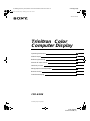 1
1
-
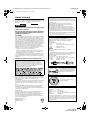 2
2
-
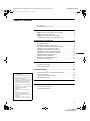 3
3
-
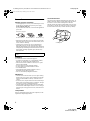 4
4
-
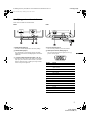 5
5
-
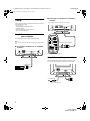 6
6
-
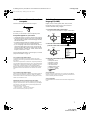 7
7
-
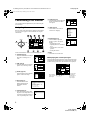 8
8
-
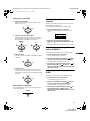 9
9
-
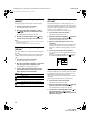 10
10
-
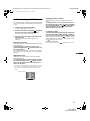 11
11
-
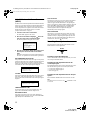 12
12
-
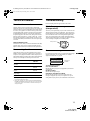 13
13
-
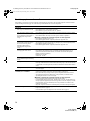 14
14
-
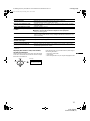 15
15
-
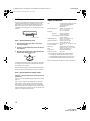 16
16
-
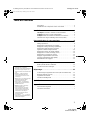 17
17
-
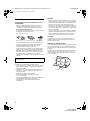 18
18
-
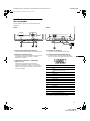 19
19
-
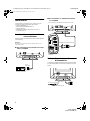 20
20
-
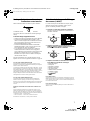 21
21
-
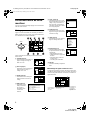 22
22
-
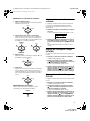 23
23
-
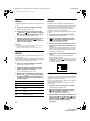 24
24
-
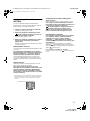 25
25
-
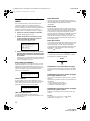 26
26
-
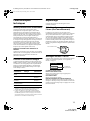 27
27
-
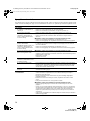 28
28
-
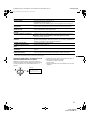 29
29
-
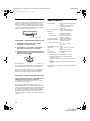 30
30
-
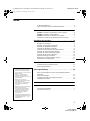 31
31
-
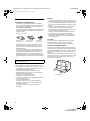 32
32
-
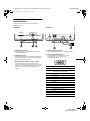 33
33
-
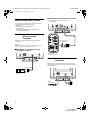 34
34
-
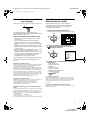 35
35
-
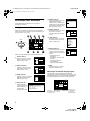 36
36
-
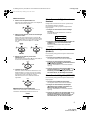 37
37
-
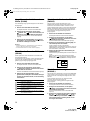 38
38
-
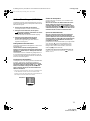 39
39
-
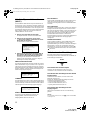 40
40
-
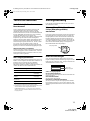 41
41
-
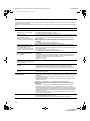 42
42
-
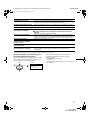 43
43
-
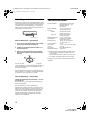 44
44
-
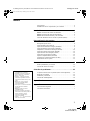 45
45
-
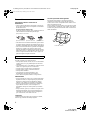 46
46
-
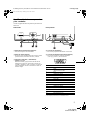 47
47
-
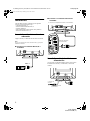 48
48
-
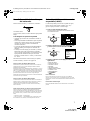 49
49
-
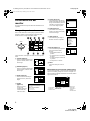 50
50
-
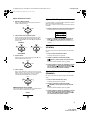 51
51
-
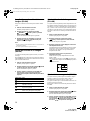 52
52
-
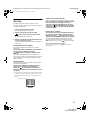 53
53
-
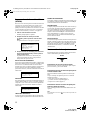 54
54
-
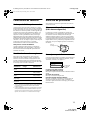 55
55
-
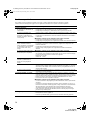 56
56
-
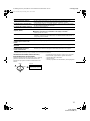 57
57
-
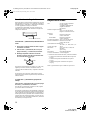 58
58
-
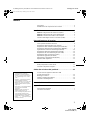 59
59
-
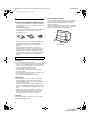 60
60
-
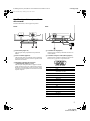 61
61
-
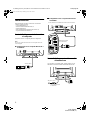 62
62
-
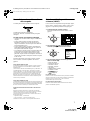 63
63
-
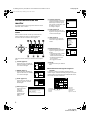 64
64
-
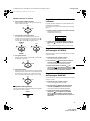 65
65
-
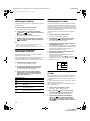 66
66
-
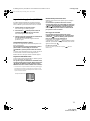 67
67
-
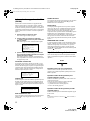 68
68
-
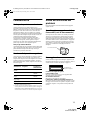 69
69
-
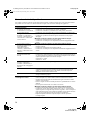 70
70
-
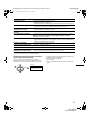 71
71
-
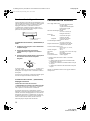 72
72
-
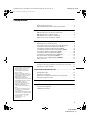 73
73
-
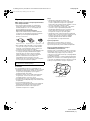 74
74
-
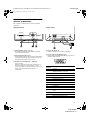 75
75
-
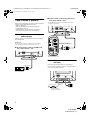 76
76
-
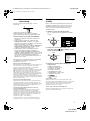 77
77
-
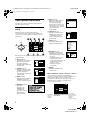 78
78
-
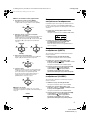 79
79
-
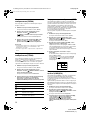 80
80
-
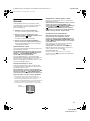 81
81
-
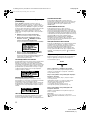 82
82
-
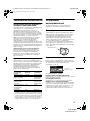 83
83
-
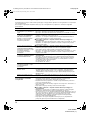 84
84
-
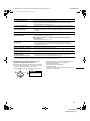 85
85
-
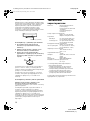 86
86
-
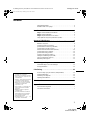 87
87
-
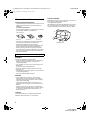 88
88
-
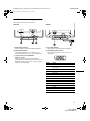 89
89
-
 90
90
-
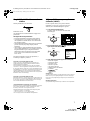 91
91
-
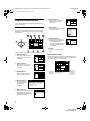 92
92
-
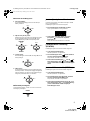 93
93
-
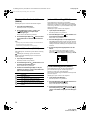 94
94
-
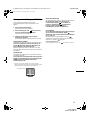 95
95
-
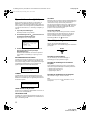 96
96
-
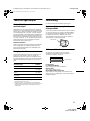 97
97
-
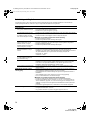 98
98
-
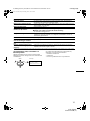 99
99
-
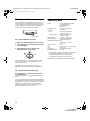 100
100
-
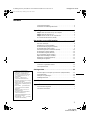 101
101
-
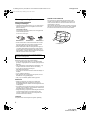 102
102
-
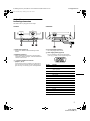 103
103
-
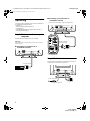 104
104
-
 105
105
-
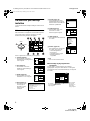 106
106
-
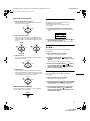 107
107
-
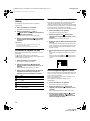 108
108
-
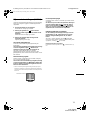 109
109
-
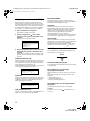 110
110
-
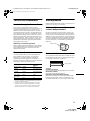 111
111
-
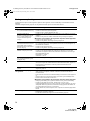 112
112
-
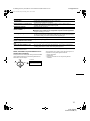 113
113
-
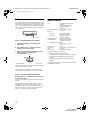 114
114
-
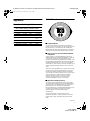 115
115
-
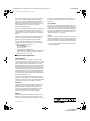 116
116
in altre lingue
- English: Sony CPD-E200E User manual
- français: Sony CPD-E200E Manuel utilisateur
- español: Sony CPD-E200E Manual de usuario
- Deutsch: Sony CPD-E200E Benutzerhandbuch
- русский: Sony CPD-E200E Руководство пользователя
- Nederlands: Sony CPD-E200E Handleiding
- svenska: Sony CPD-E200E Användarmanual
Documenti correlati
-
Sony CPD-E500E Manuale utente
-
Sony Trinitron CPD-E400E Manuale utente
-
Sony Trinitron CPD-G500J Manuale utente
-
Sony Trinitron GDM-200PST Manuale utente
-
Sony Computer Monitor CPD-520GST9 Manuale utente
-
Sony CPD-520GST Manuale utente
-
Sony GDM-5402 Manuale utente
-
Sony CPD-110EST Manuale utente
-
Sony HMD-A220 Manuale utente
-
Sony CPD-17F03 Manuale utente